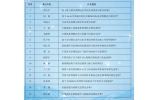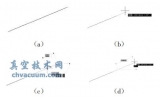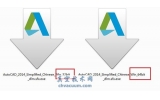在CAD中如何一次性標注多個尺寸?快速標注(QDIM)功能的使用方法
在CAD繪圖時有時候需要標注一系列相同類型的尺寸,如果用普通的標注功能,一個個地重復標注,即費時,又枯燥,有沒有辦法一次性將這些尺寸全部標注呢?
有!CAD很早就提供了這樣的命令:快速標注(QDIM)。
快速標注命令(QDIM),用于一次對一系列相互關聯的標注對象進行連續、基線、坐標、半徑、直徑、或并列標注,也可以用于批量編輯若干個已有的標注對象, 它是Quick Dimensioning的縮寫。您執行快速標注后,只需要框選你要標注的對象,就可以快速生成所有標注,在還可以手動添加或刪除標注點,也可以為基線、坐標標注指定新基點,命令將根據新的基點動態調整基線標注方式和坐標標注的UCS定義點。相比其它標注命令而言,如基線標注(DIMBASELINE)、連續標注(DIMCONTINUE)等,可大幅縮減標注的操作次數,提高繪圖效率。
一、 基本操作步驟
1、 輸入命令QDIM或選擇菜單“標注”=〉“快速標注”或點擊工具條按鈕。
2、 選擇要標注的幾何圖形:[選擇對象并回車]
3、 指定尺寸線位置或 [連續(C)/并列(S)/基線(B)/坐標(O)/半徑(R)/直徑(D)/基準點(P)/編輯(E)] <</span>連續>:[輸入選項或回車]
4、 指定或輸入尺寸線位置[回車]
5、 命令完成并返回命令輸入狀態
6、 任何時候都可以按ESC鍵中斷命令。
二、 各種選項的基本應用
1、 連續(Continuous):創建一系列連續標注。
連續標注是首尾相連的多個標注。每個標注對象都將從上一個標注對象第二條尺寸界線處測量。尺寸線的方向依據指定的尺寸線位置自動確定,或者水平,或者垂直。

2、 并列(Staggered):創建一系列并列標注。
并列標注是自中心向兩側發散的多個階梯形標注。兩個相鄰標注的尺寸線之間的距離取決標注樣式參數DIMDLI(基線間距)。尺寸線的方向依據指定的尺寸線位置自動確定,或者水平,或者垂直。指定的尺寸線位置將定義最內側標注對象的尺寸線。
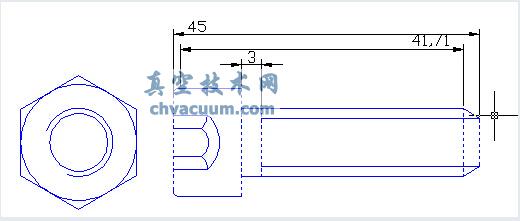
3、 基線(Baseline):創建一系列基線標注。
基線標注是自同一基線處測量的多個標注。兩個相鄰標注的尺寸線之間的距離取決標注樣式參數DIMDLI(基線間距)。尺寸線的方向依據指定的尺寸線位置自動確定,或者水平,或者垂直。指定的尺寸線位置將定義第一個標注對象的尺寸線。基線標注總是從靠近基準點的第一個標注對象的第一條尺寸界線處開始測量,默認的基準點位于UCS原點處,可以輸入選項P指定新的基準點。
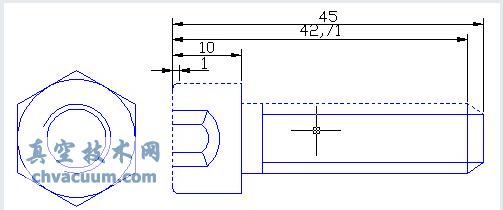
4、 坐標(Ordinate):創建一系列坐標標注
坐標標注用于測量原點到標注特征點的水平或垂直距離。 這種標注可以保持特征點與基準點的精確偏移量,從而避免增大誤差。程序使用當前 UCS 的絕對坐標值確定坐標值。 在創建坐標標注之前,通常需要重設 UCS 原點與基準相符。使用坐標模式將沿X方向或Y方向自動創建一系列坐標標注對象。
可以輸入選項P指定坐標標注的基準點,默認的基準點位于UCS原點處。

5、 半徑(Radius):創建一系列半徑標注
半徑標注使用可選的中心線或中心標記測量圓弧和圓的半徑,并顯示前面帶有字母 R 的標注文字。根據標注樣式設置,自動生成半徑標注的圓心標記和直線。 僅當尺寸線置于圓或圓弧之外時才會創建圓心標記。使用快速標注可以一次為多個圓弧或圓創建半徑標注。所選的標注對象中如不包含圓或圓弧對象,那么該選項將不可用,其它類型的對象不參與半徑標注。可以為圓指定半徑標注的尺寸線位置,圓弧對象將自動在其弧線中心處創建半徑標注。
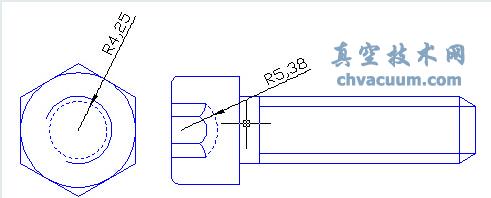
6、 直徑(Diameter):創建一系列直徑標注
直徑標注使用可選的中心線或中心標記測量圓弧和圓的直徑,并顯示前面帶有字母 D 的標注文字。根據標注樣式設置,自動生成直徑標注的圓心標記和直線。 僅當尺寸線置于圓或圓弧之外時才會創建圓心標記。使用快速標注可以一次為多個圓弧或圓創建直徑標注。所選的標注對象中如不包含圓或圓弧對象,那么該選項將不可用,其它類型的對象不參與直徑標注。可以為圓指定直徑標注的尺寸線位置,圓弧對象將自動在其弧線中心處創建直徑標注。
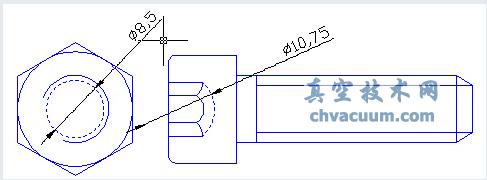
7、 基準點(datumPoint):為基線和坐標標注設置新的基準點。
命令提示“選擇新的基準點:”,指定新的基準點后回車將返回到上一提示。基準點將影響快速基線標注對象或坐標標注對象的測量點。
8、 編輯(Edit):編輯一系列標注點。 將提示用戶在現有標注中添加或刪除標注點。
命令提示“指定要刪除的標注點或 [添加(A)/退出(X)] <</span>退出>:”,選擇要刪除的點或輸入選項A切換到添加標注點模式,命令提示“指定要添加的標注點或 [刪除(R)/退出(X)] <</span>退出>:”。輸入選項X、回車或按ESC鍵將返回到上一提示。

三、 使用快速標注命令編輯一系列標注
使用快速標注命令(QDIM)不僅可以快速創建一系列新的尺寸標注,也可以用于同時編輯多個已有的標注對象。要使用該命令編輯標注,可以將需要編輯的尺寸標注選為標注對象,然后進行快速標注,命令結束后所選的標注對象將被移動到新位置。
操作步驟:
1、 輸入命令QDIM或選擇菜單“標注”=〉“快速標注”或點擊工具條按鈕
2、 選擇要編輯的尺寸標注并回車
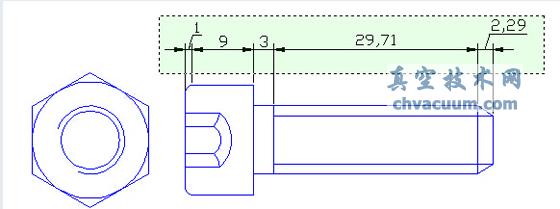
3、 指定尺寸線位置或輸入選項切換到其它標注模式
4、 指定或輸入尺寸線位置
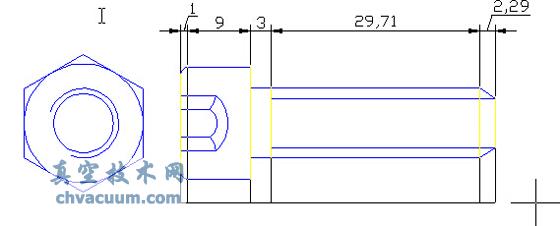
5、 命令完成并返回命令輸入狀態,標注對象將被移動到新位置
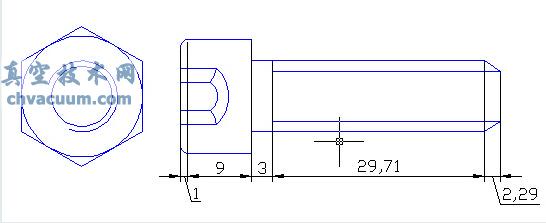
6、 任何時候都可以按ESC鍵中斷命令。
如果你之前沒有使用過快速標注功能,不放試試。在一些專業軟件,如浩辰機械中還提供了更加方便的標注功能:智能標注,框選圖形后會自動判斷,標注上長度、半徑等不同類型的標注。